当您听到一首好听的曲子 观看电影或使用 TikTok 或 Instagram Reels 时,您可以使用您的 PC 或 Mac 轻松识别它。在您的 iPhone 或 Android 手机上,Soundhound、亚历克斯 和 Shazam 等服务可以轻松识别您周围播放的歌曲。但是,这些工具不一定适用于您的 PC。
我们将向您展示识别这些歌曲的所有有用方法,以便您将它们添加到 Apple Music 或 Spotify 等流媒体服务上的音乐库中。
如何使用 Cortana 识别电脑上的歌曲
在 Windows PC 上,Cortana 语音助手具有由 沙赞 提供支持的音乐识别功能。要使用此功能,您的电脑中需要有一个麦克风。麦克风用于收听和识别歌曲。
使用 Windows 笔记本电脑的用户无需担心,但使用台式电脑的用户可能必须连接 USB 麦克风或使用带有内置麦克风的耳机才能使用此功能。
您可以单击任务栏中“开始”菜单旁边的搜索图标,然后查找 Cortana。打开应用程序,然后使用语音命令:“这是什么歌?”。 Cortana 将开始听这首歌并为您命名。
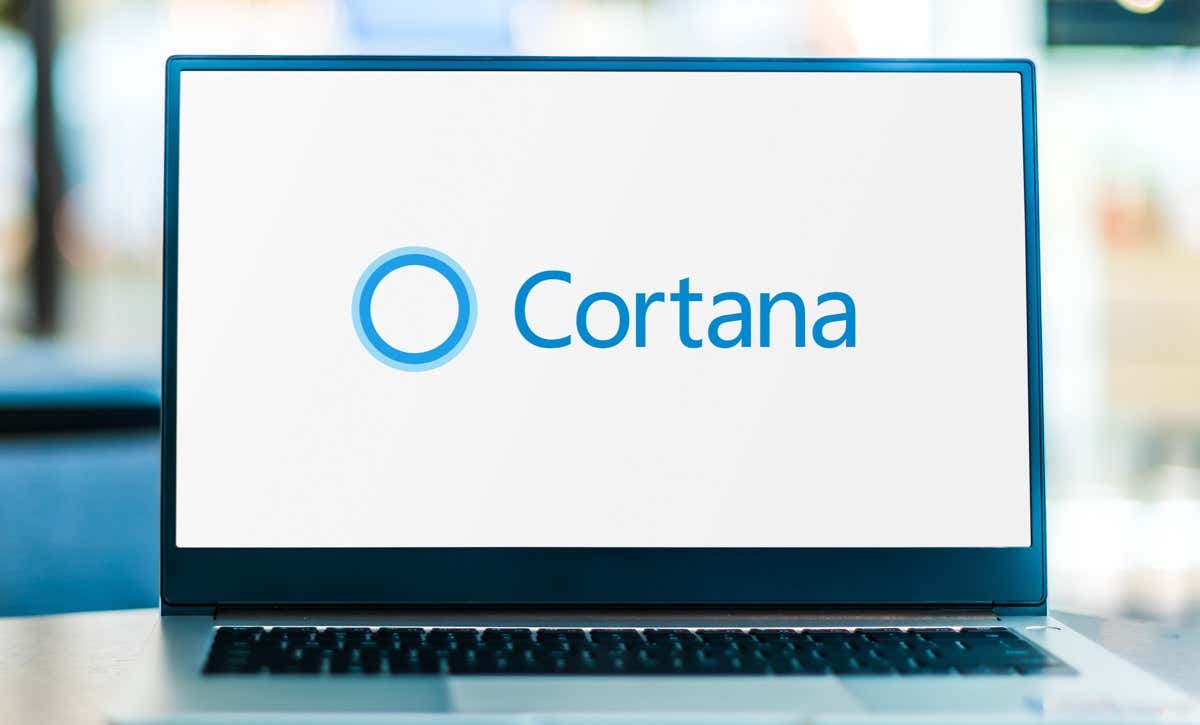
歌曲的音频应该在其他设备上或通过计算机的扬声器播放。对于那些使用带有内置麦克风的耳机的人来说,这一点值得记住。 Cortana 将无法识别您耳机上播放的音频。
识别出歌曲后,请随时将其添加到您的播放列表中。
如何在 macOS 上使用 Siri 识别歌曲
就像在 iPod touch、iPhone 和 iPad 等 iOS 设备上一样,Siri 可以在 Mac 上查找歌曲。该应用程序已预装在您的 Apple 设备上,因此无需从 Mac App Store 下载任何内容即可使用此功能。您可以使用“嘿 Siri”语音命令来激活 Mac 上的 Siri,也可以点按菜单栏中的 Siri 按钮。
激活后,您会在屏幕上看到 Siri 动画弹出窗口。现在您可以使用“歌曲名称”语音命令。 Siri 会聆听正在播放的音乐并稍后识别它。.
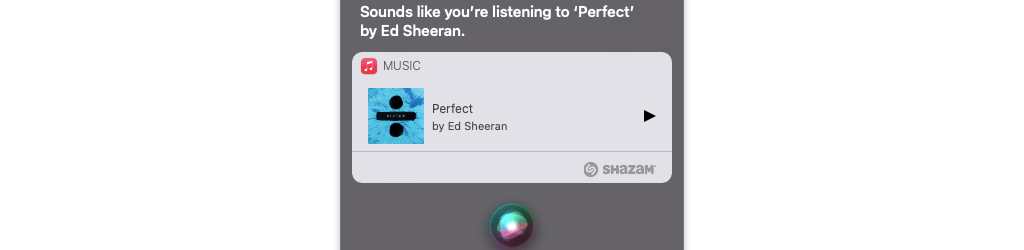
您可以将其添加到您的 Apple Music 资料库,或者根据需要从 iTunes Store 购买。音乐应用程序是这两项服务的所在地。
此 Siri 功能由 Apple 旗下的 Shazam 提供支持。作为替代方案,您可以下载 Mac 版 Shazam 应用 。该应用程序将显示在菜单栏中。您可以单击其菜单栏图标,然后双击 Shazam 图标。这将触发一项名为 Auto Shazam 的功能,该功能会不断收听您周围的音频以查找歌曲。
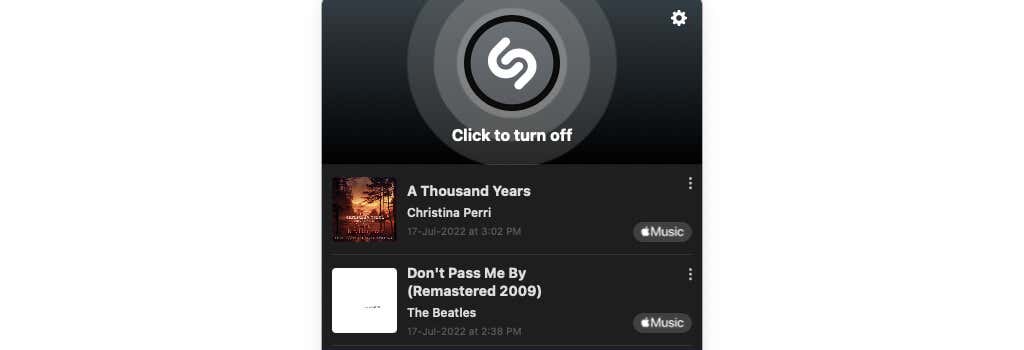
您可以再次单击 Shazam 图标来关闭自动 Shazam。
如何使用 Shazam 的 Chrome 扩展程序查找歌曲
如果您使用 Google Chrome 作为主要浏览器,则可以下载 Shazam 的 Chrome 扩展程序 并将其用作音乐标识符。它最大的优点是不需要使用麦克风来识别歌曲。
在任意 Chrome 选项卡中播放音频文件(或正在播放音乐的视频),然后单击 Shazam 扩展程序图标。该服务将需要一些时间来为您识别歌曲。该服务非常适合流行音乐,但对于晦涩的曲目可能不太理想。
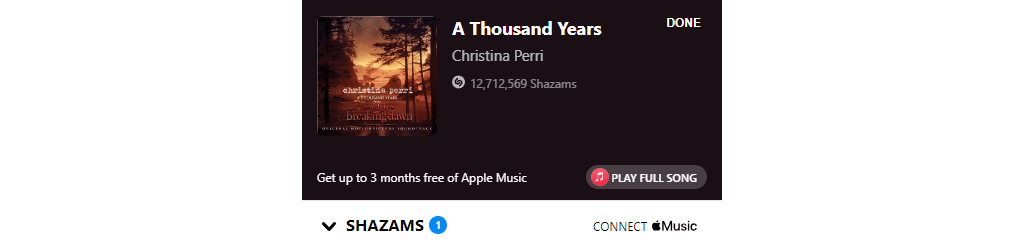
如何使用网络浏览器识别歌曲
在智能手机上,您甚至可以通过哼唱歌曲来使用 Google 搜索应用来识别歌曲。要在 PC 上执行此操作,您可以查看由 SoundHound 提供支持的 米多米 。您可以打开 Midomi 的网页并单击大 S 图标,授予该网站对您麦克风的访问权限,然后它就会完成剩下的工作。
即使您哼着曲子,该服务也能很好地识别歌曲。您也不需要在哼唱时发出完美的音符。
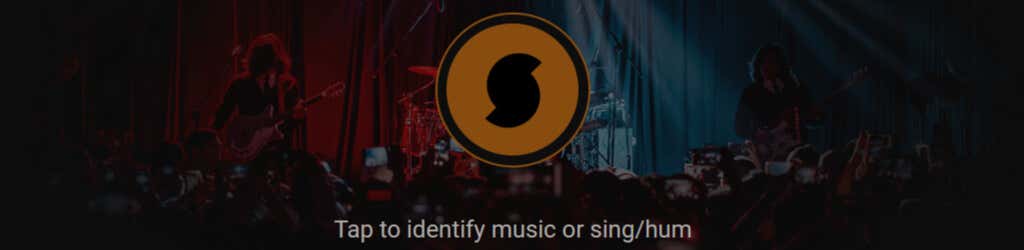
Midomi 可以快速找到歌曲,并为您提供多个流媒体服务的链接,包括 Spotify、Apple Music、Deezer 和 Amazon Music。它还在同一页面上显示歌词,这意味着您不必依赖 Musixmatch 等应用程序来查找歌词。
由于 Midomi 是一个网站,因此它可以跨操作系统运行,这使其成为在 Linux 计算机上识别歌曲的理想工具。
不要暂停音乐
识别完歌曲后,您还可以查看一些可让您在 Android 上下载音乐的应用 。如果您属于创意类型,您还应该尝试 制作您自己的音乐的音乐制作工具 。.
.